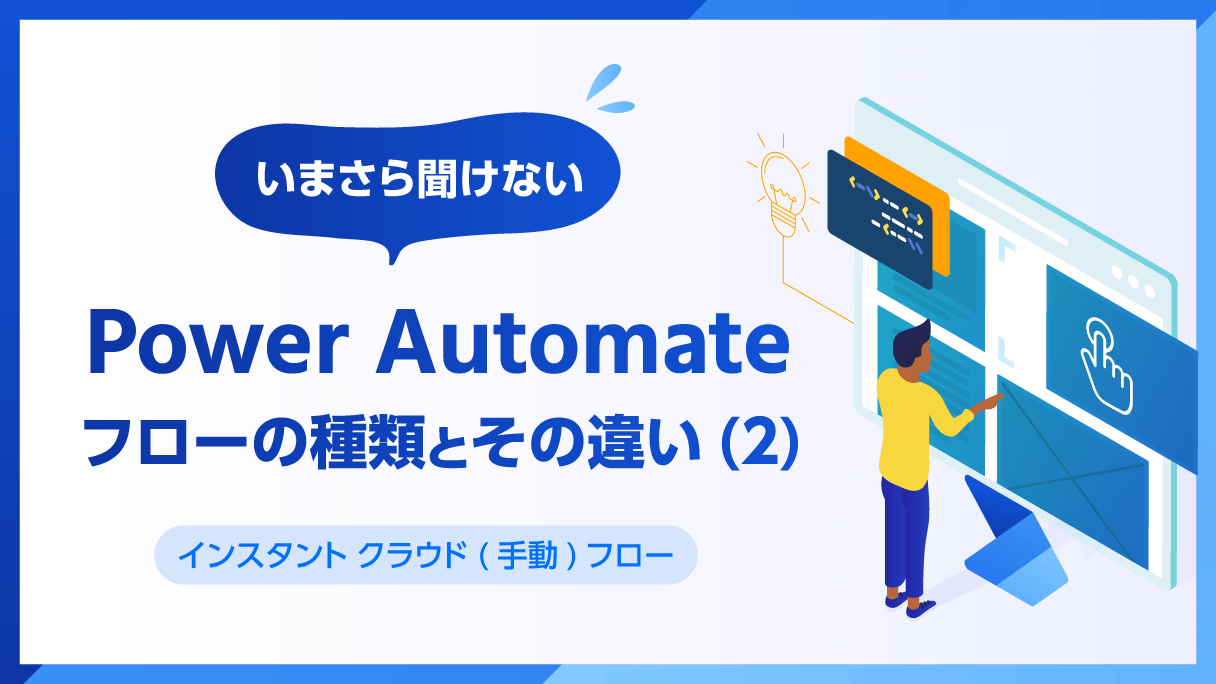
アプリ開発の調査にかかる
時間を削減したい
内製化支援サービス
アプリを自分たちで
作成できるようになりたい
DX人材育成プログラム
プロに開発を依頼したい
アプリ開発導入支援サービス
機能拡張サービス
X-SP Feature
デザイン拡張サービス
X-SP Design
モダン化から運用管理までサポート
構築支援サービス
Power Automateは、コーディングの知識がなくともお手軽に業務の自動化を行うことができる非常に有用なツールです。
また、環境さえあれば誰でもお手軽に構築を始めることができます。
ローコード開発の市場が拡大していくにつれ、Power Automateのユーザーも増えてきたと実感しています。
そこで本シリーズでは、Power Automateをこれから勉強する方向けにPower Automateの基本事項について説明していきます。
Power Automateを少し勉強している方についても、再度基本内容を押さえるために本ブログを一読していただければ幸いです。
(なるべくわかりやすく説明できるように心がけていきますので、優しい目でみてください(笑))
また、以前Power Automateの初心者~中級者の方向けに以下のブログを書いておりますので、こちらも併せて参考にしてください。
今回は、Power Automateのフローの種類について紹介します。
フローの種類
自動化したクラウド フロー
スケジュール済みクラウド フロー
インスタント クラウド フロー←今回はこちら
前回までのブログでは、自動化したクラウドフロースケジュール済みクラウド フローについて説明しました。
以降では、「インスタント クラウド フロー」について説明します。
インスタント クラウド フロー
フローが起動するタイミング
起動タイミングとしては、ある特定のリソースに対し、ユーザーが「手動で」フローを起動します。
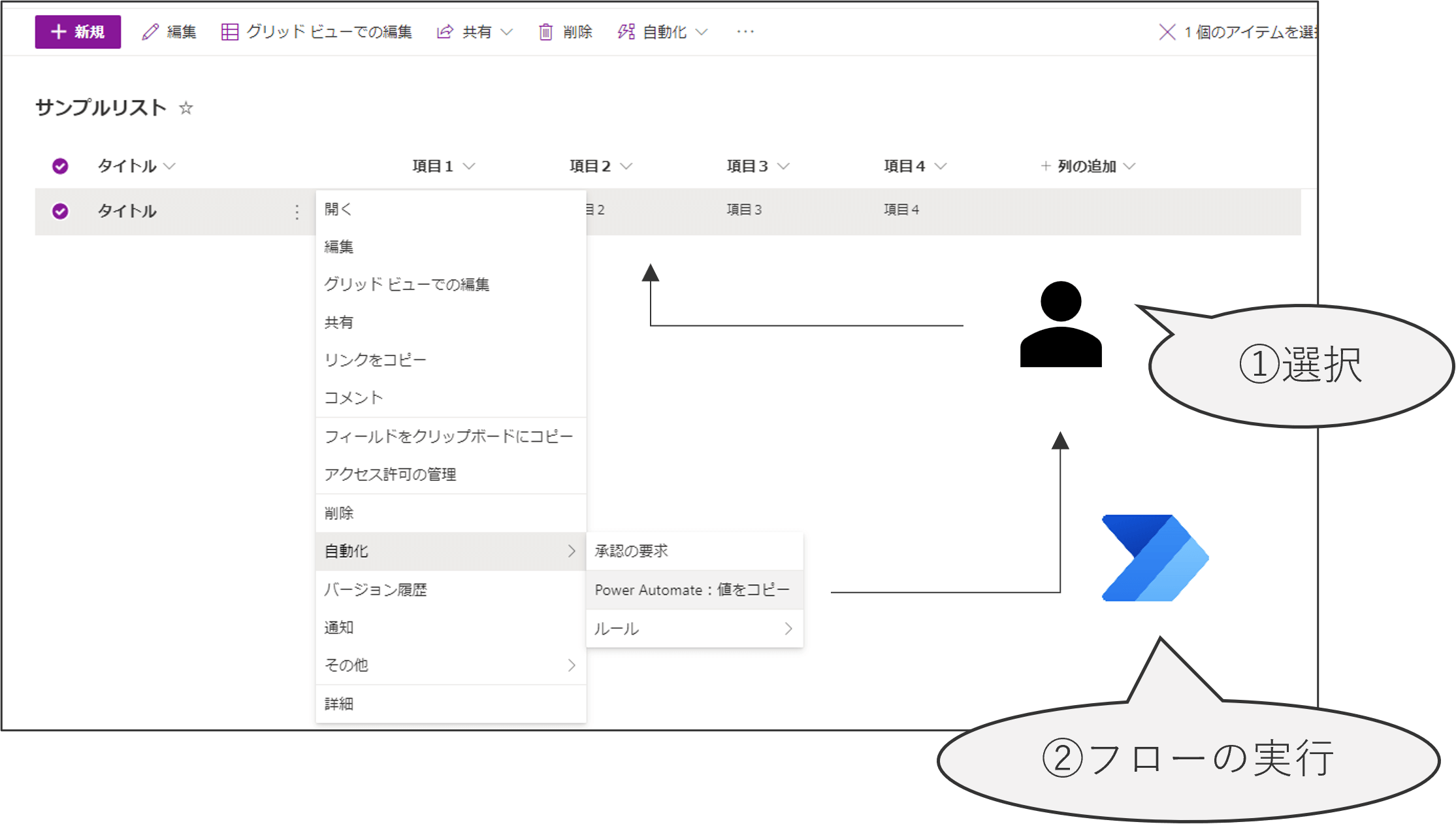
トリガーアクションの例としては、以下が挙げられます。
モバイルのフローボタン 手動でフローをトリガーします
SharePoint 選択したアイテムの場合
Teams 選択されたメッセージに対して
PowerApps・PowerApps(V2)
フローの共有方法
インスタント クラウド フローでは、自動化したクラウド フローと異なり、いくつかの方法で共有できます。
所有者として共有(※自動化したクラウド フローと同様)
実行のみのユーザーとして共有(実行専用のユーザーアカウントで実行)
実行のみのユーザーとして共有(特定ユーザーのアカウントで実行)
所有者として共有する場合と、実行のみのユーザーとして共有する場合の違いとしては、共有したフローを編集できるかどうかです。
所有者として共有する場合は、フローを編集できます。
一方、実行のみのユーザーとして共有する場合は、その名の通り実行のみ可能であり、フローの編集はできません。
また、特定ユーザーとはフローの作成者、もしくは所有者から選択することができます。
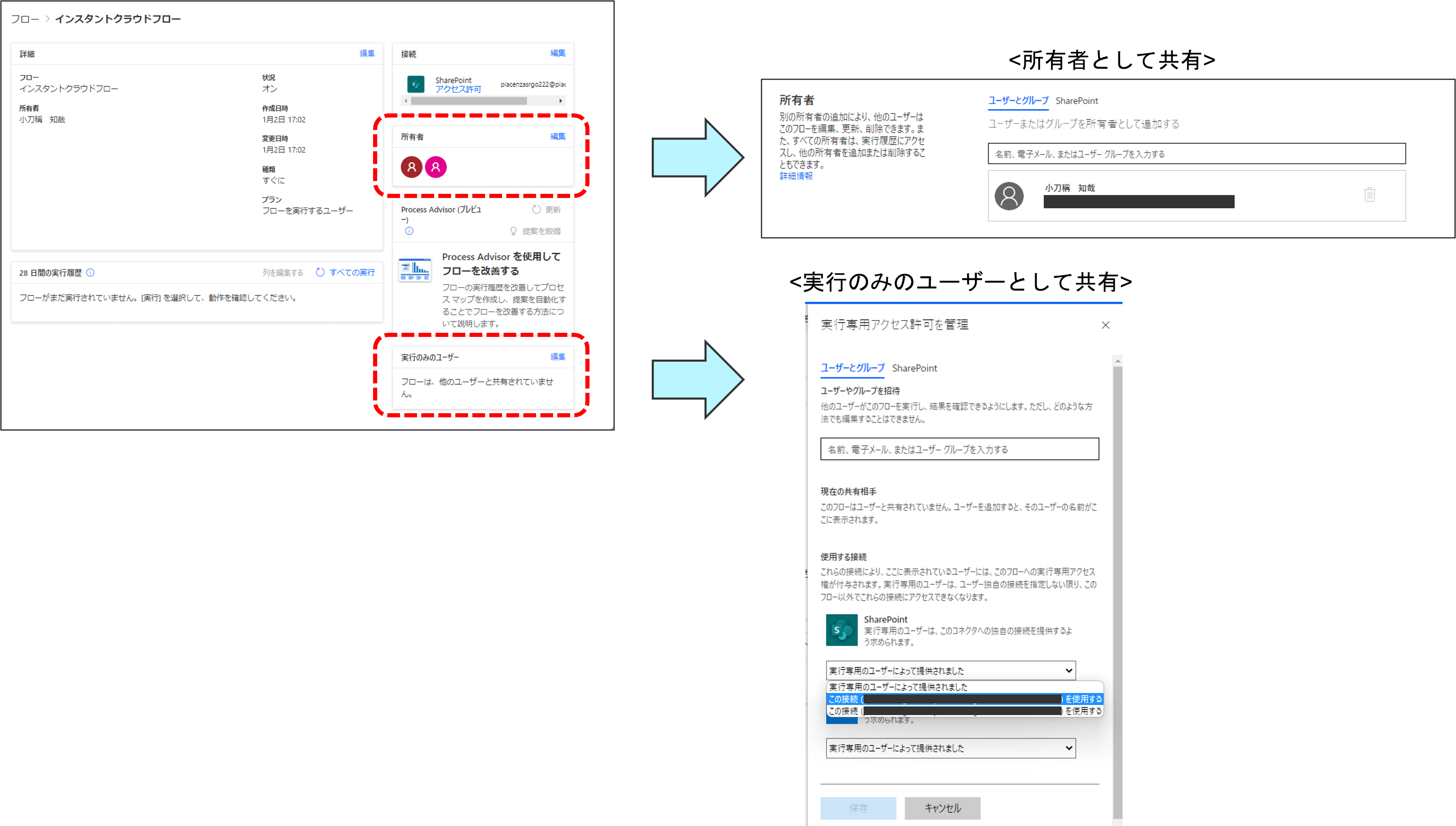
Point
自動化したクラウド フローとなぜ共有方法が異なるのか?というと、それはインスタント クラウド フローでは、ユーザーがフローの実行を制御できるからです。
自動化したクラウド フローは、フローがオンとなった段階で特定のリソース状況を監視し始めます。
そして条件を満たすと、フローが起動されます。
よって自動化したクラウド フローでは、フローの実行をユーザーが制御することはできません。
(言い換えると「フローがオンとなった段階で、既にフローの作成者によって「実行待ち状態」となっている。」と言えます。)
そのため、「実行のみのユーザー」という概念はありません。
一方インスタント クラウド フローは、ユーザーが手動でフローを実行することができます。
これは、フローの作成者以外でもフローを実行することができるということを示しています。
よって、フローを編集することはないが、実行だけを行う「実行のみのユーザー」という概念が生まれます。
フローの実行アカウント(どのアカウントでフローが実行されるのか?)
フローの実行アカウントは、共有方法ごとに異なります。
所有者として共有されている場合
実行のみのユーザーとして共有(実行専用のユーザーアカウントで実行)されている場合
上記両方とも、実行アカウントは、フローの実行者となります。
実行のみのユーザーとして共有(特定ユーザーのアカウントで実行)されている場合
実行アカウントは、特定ユーザーとなります。
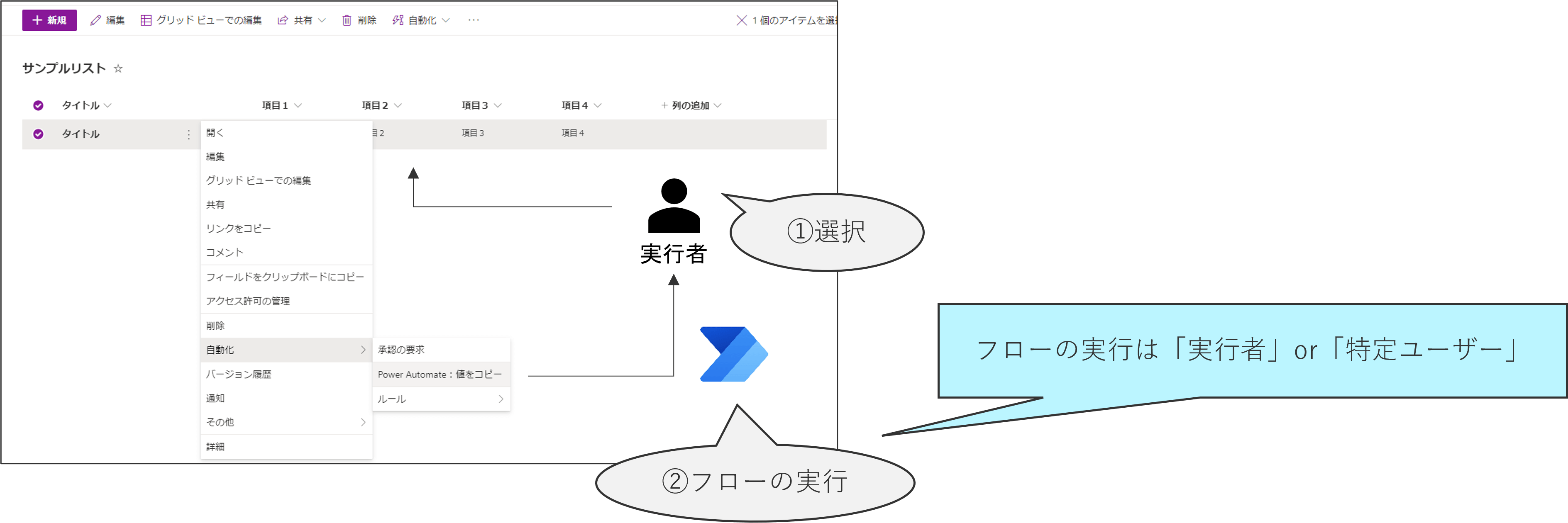
補足:Power AppsからPower Automateを呼び出した際の実行アカウントは?
補足として、Power AppsからPower Automateを呼び出した際の実行アカウントについても説明します。
Power AppsからPower Automateを呼び出す際には、インスタント クラウド フローの一種である「PowerApps」または「PowerApps(V2)」アクションを用います。
よって、実行アカウントはフローの実行者となります。
またPower Appsの実行アカウントは、アプリの実行者となります。
以上から、Power AppsからPower Automateを呼び出した際の実行アカウントは、Power Appsのアプリ実行者(= 簡単に言うと、アプリのログインユーザー)となります。
まとめ
上記までの内容を、以下にまとめてみました。
| 起動タイミング | 共有方法 | 実行アカウント |
|---|---|---|---|
自動化したクラウド |
自動 |
所有者として共有 |
フローの作成者 |
スケジュール済みクラウド |
自動 |
所有者として共有 |
フローの作成者 |
インスタント クラウド |
手動 |
|
フローの実行者 |
おわりに
いかがでしたでしょうか?
Power Automateではフローの種類によって、共有方法や実行アカウントが異なります。
私もPower Automateを触り始めた最初の頃は「なんで種類によって共有方法が違うのか?」などと悩んでおりましたので、そんな自分に向けて本ブログを作成しました。
少しでも皆様のお助けになれば幸いです。
また本ブログを読んでいただいた後、以下ブログも読んでいただけますと、より理解が深まるかと思います。
【こちらも合わせて読みたい】

小刀稱知哉
🖊小刀稱知哉さんのブログ一覧はこちら大分県出身(温泉大好き)、現在は茨城県在住
1990年生まれ
30才でメーカーの技術営業からIT業界にジョブチェンジ!!!
趣味は読書(最近書道を始めました)
主にMicrosoftのローコード(SharePoint・Power Platform)に関するに関する営業活動や設計、開発などを担当しております!
(最近はCopilot Studioについても勉強中)
Microsoft MVPを受賞させていただきました!
持ってる資格はPL-200/PL-300/PL-400/PL-600/MS-700/AZ-104/AZ-305/SC-200/SC-100


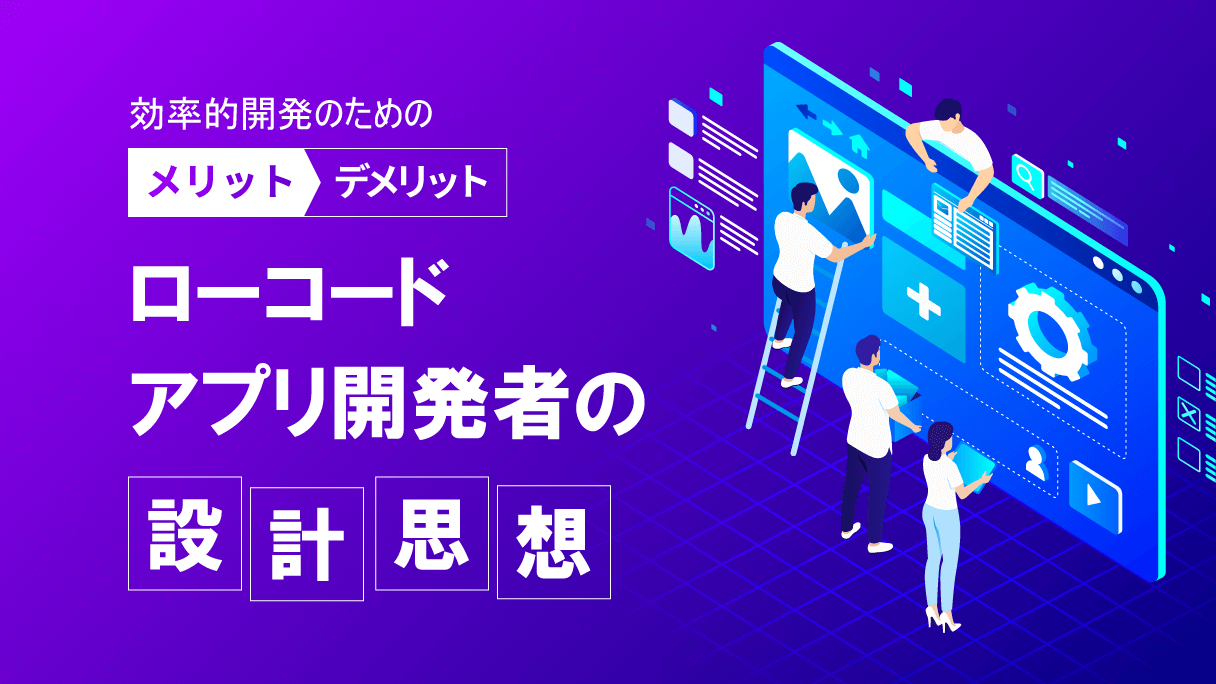
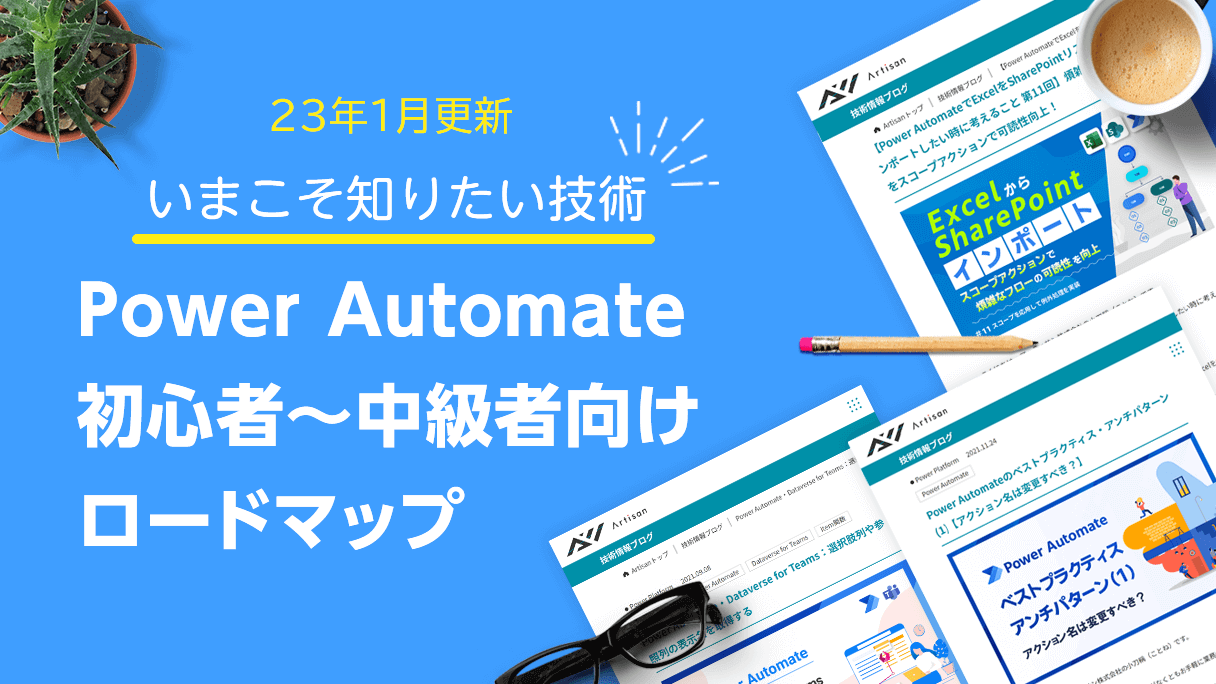

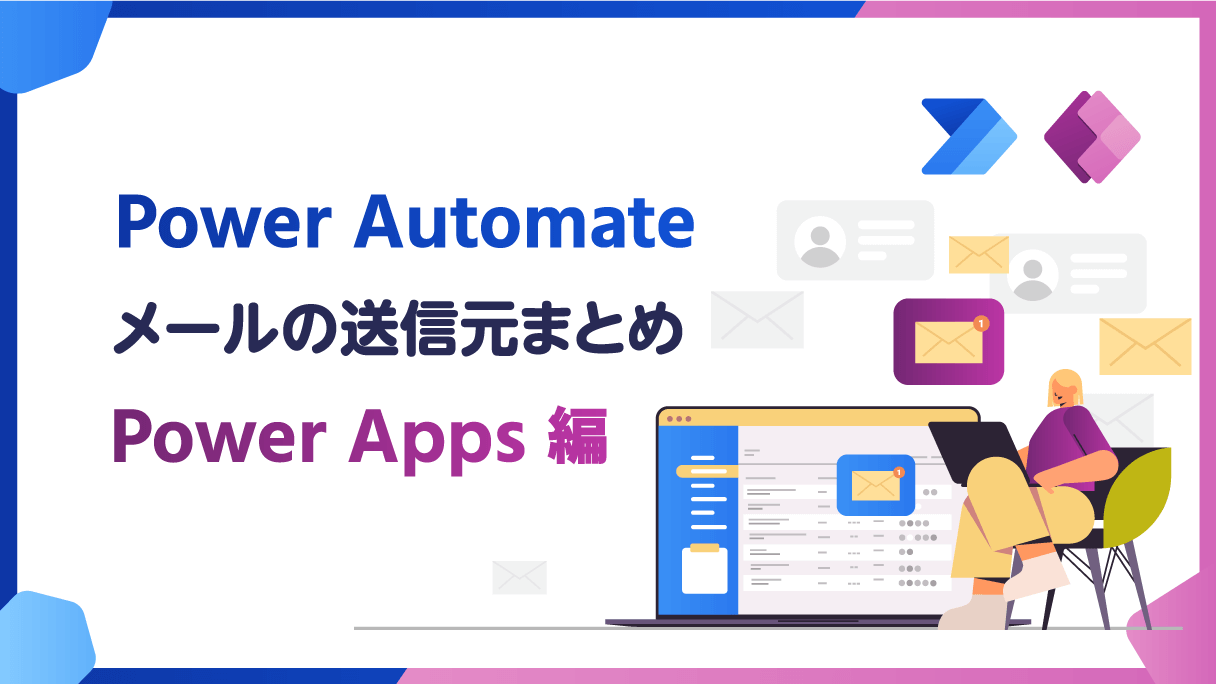











こんにちは。アーティサン株式会社の小刀稱(ことね)です。